El formato MKV es un contenedor de vídeo popular que puede almacenar múltiples pistas de vídeo y audio en un solo archivo. Sin embargo, los televisores Samsung no admiten vídeos MKV directamente. Cuando intentas reproducir archivos MKV en un televisor Samsung Smart TV, es probable que encuentres problemas como que el vídeo no se reproduce, solo se escucha el sonido pero no se ve el vídeo, pantalla en blanco, reproducción entrecortada, etc.
En esta guía, te guiaremos a través de los conceptos básicos del formato MKV, los problemas comunes de reproducción en los televisores Samsung y las soluciones probadas para cómo reproducir archivos MKV en un televisor Samsung mediante conversión y reparación. ¡Comencemos y exploremos las mejores soluciones para reproducir archivos MKV en un televisor Samsung!
En este artículo
Parte 1: Comprendiendo el formato MKV
El formato MKV (Matroska Video) es un estándar abierto y gratuito de contenedor que puede contener un número ilimitado de pistas de vídeo, audio, imagen o subtítulos en un solo archivo.
Funciones clave de MKV:
- Formato de código abierto, sin tarifas de licencia ni regalías.
- Muy versátil y compatible con funciones avanzadas como vídeos de velocidad de fotogramas variables, subtítulos multilingües y pistas de audio.
- Altamente compatible, funciona en diferentes plataformas y dispositivos como Windows, Mac, Linux, Android, etc.
- Altamente comprimible, ahorra espacio de almacenamiento sin comprometer la calidad.
- Capaz de almacenar vídeos de alta calidad HD y 4K UHD.
Sin embargo, a pesar de sus capacidades técnicas avanzadas, MKV tiene un soporte limitado en dispositivos. La mayoría de los televisores inteligentes, incluidos los televisores Samsung, no admiten la reproducción nativa de archivos MKV.
Cuando intentas reproducir archivos MKV en un televisor Samsung, el televisor no reconoce el códec de vídeo dentro del contenedor MKV. Esto provoca problemas de reproducción como que el vídeo no se reproduzca en absoluto o que solo se escuche el audio sin vídeo.
Para reproducir con éxito archivos MKV en tu televisor Samsung, la solución radica en convertir los vídeos MKV a un formato más compatible con tu televisor.
Parte 2: Problemas comunes al reproducir archivos MKV en un televisor Samsung
Aquí tienes algunos de los problemas comunes que puedes enfrentar al intentar reproducir MKV en un televisor inteligente Samsung:
- Reproducción de vídeo no disponible: El síntoma más común es simplemente una pantalla negra en blanco cuando intentas reproducir el archivo MKV. Solo se reproduce el audio mientras que el vídeo no aparece. Esto sucede porque el códec de vídeo dentro del contenedor MKV no es compatible.
- Reproducción entrecortada: El vídeo comienza a reproducirse pero es muy entrecortado y se retrasa constantemente. El televisor tiene dificultades para reproducir suavemente el vídeo MKV, lo que resulta en una reproducción entrecortada y deficiente.
- No se puede avanzar o retroceder rápidamente: No puedes avanzar rápidamente ni retroceder suavemente el vídeo MKV. La pista de vídeo no responde correctamente a los comandos de búsqueda.
- Sin sonido: En algunos casos, el vídeo se reproduce pero no hay audio. Esto suele ocurrir cuando el códec de audio no es compatible con el televisor Samsung.
- Vídeo desincronizado: Otro problema común es cuando la reproducción del vídeo está desincronizada con el audio. La pista de vídeo se retrasa detrás del audio, creando una experiencia de visualización entrecortada.
- Los subtítulos no aparecen: Si tu vídeo MKV tiene archivos de subtítulos externos, a menudo no se cargan en el televisor. Los formatos de subtítulos como ASS/SSA tienen problemas de compatibilidad.
- Errores de reproducción: Puedes encontrar mensajes de error como «Formato de vídeo no compatible» o «Error de códec de audio». El televisor no reconoce o procesa el archivo MKV.
Parte 3: Cómo reproducir archivos MKV en un televisor Samsung: Mejores soluciones
Para reproducir MKV en un televisor Samsung sin problemas de compatibilidad, la solución ideal es convertir los archivos MKV a un formato completamente compatible con el modelo de tu televisor.
Aquí tienes algunas herramientas recomendadas de conversión de MKV para convertir MKV a formatos compatibles con televisores Samsung:
Método 1: Utiliza Leawo Video Converter
Leawo Video Converter es una herramienta de conversión de medios versátil que te permite convertir archivos MKV para su reproducción en televisores Samsung y otros dispositivos.
Funciones clave de Leawo Samsung TV MKV Player:
- Convertir MKV a MP4 y MKV a AVI, formatos totalmente compatibles.
- Convierte por lotes múltiples archivos MKV.
- Perfiles de salida óptimos preestablecidos para televisores Samsung.
- Ajusta los parámetros de vídeo y audio como códec, resolución, tasa de bits, velocidad de fotogramas, etc.
- Mantén la calidad original y el sonido envolvente 5.1.
- Añade subtítulos externos y combínalos con el vídeo.
- Conversiones rápidas con aceleración de GPU.
Aquí tienes cómo reproducir archivos MKV en un televisor Samsung utilizando el convertidor de vídeo Leawo. Sigue estos pasos para usar Leawo y convertir archivos MKV para un televisor Samsung:
Paso 1: Para empezar, abre Leawo Video Converter y ve a la sección «Convertir». Arrastra y suelta tus archivos MKV en el programa.
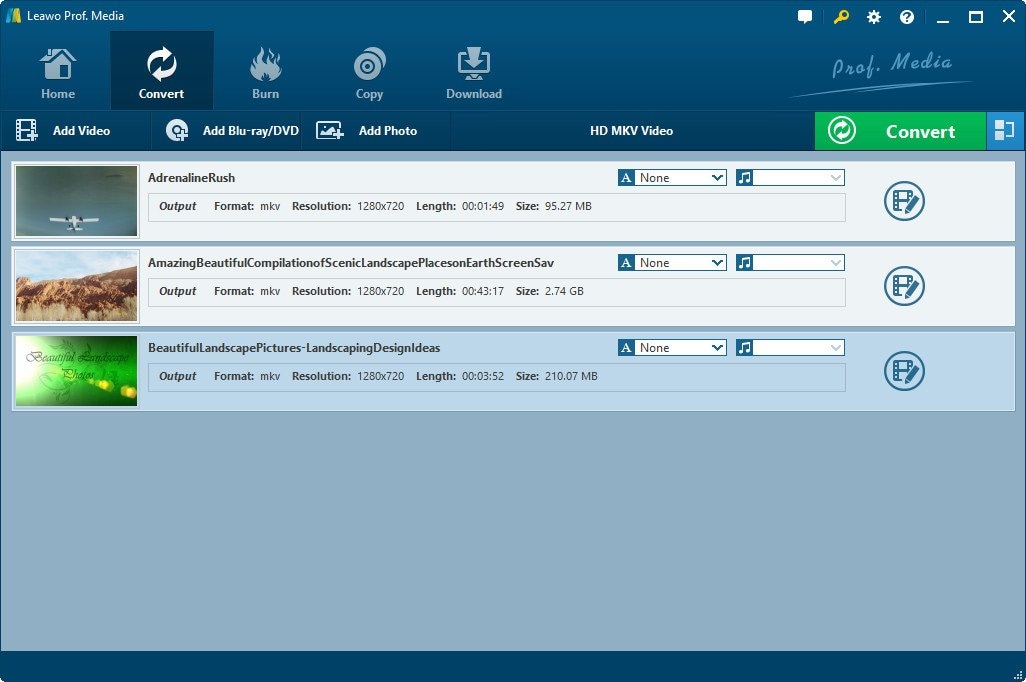
Paso 2: A continuación, haz clic en el botón cerca del gran botón verde «Convertir» y selecciona «Cambiar».
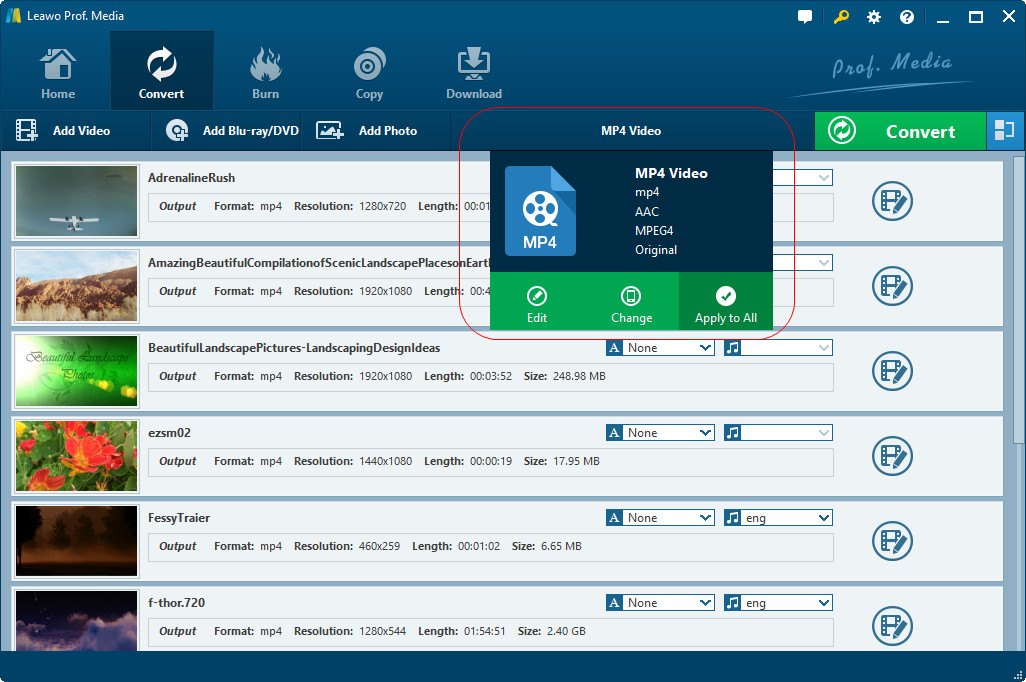
Paso 3: Ve a la pestaña «Formato». Selecciona «Vídeo MP4» bajo «Formato > Vídeo Común» o un perfil adecuado bajo «Dispositivo > Samsung».
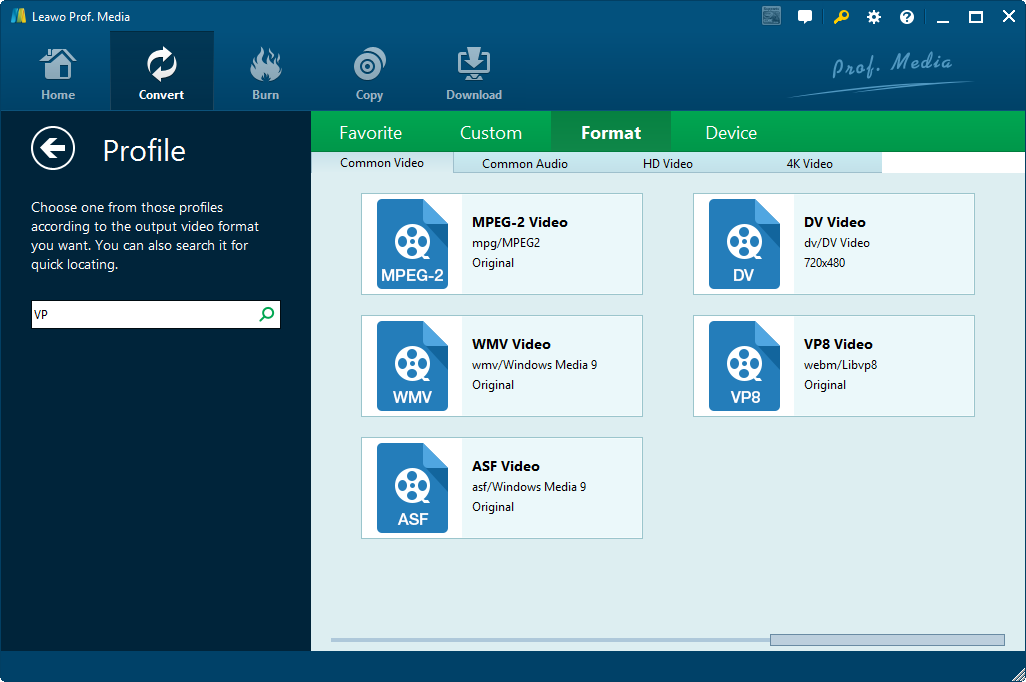
Paso 4: (Opcional) Edita tu vídeo haciendo clic derecho en el archivo MKV, seleccionando «Editar» y ajustando configuraciones como duración, tamaño, efectos, etc.
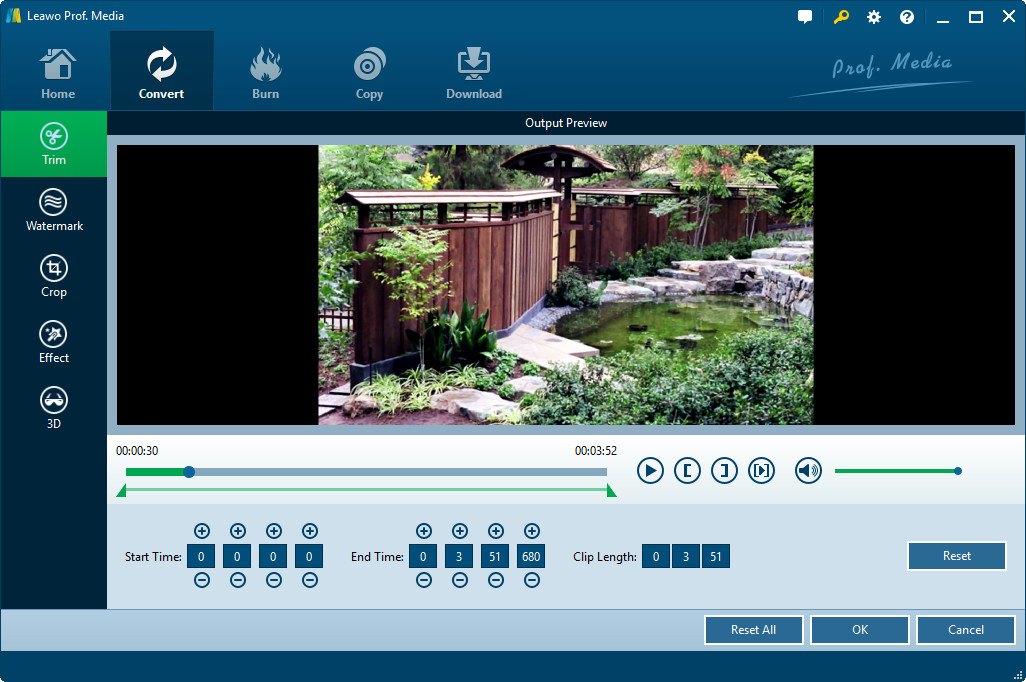
Paso 5: Haz clic en el gran botón verde de «Convertir» en la parte superior derecha y establece tu directorio de salida.
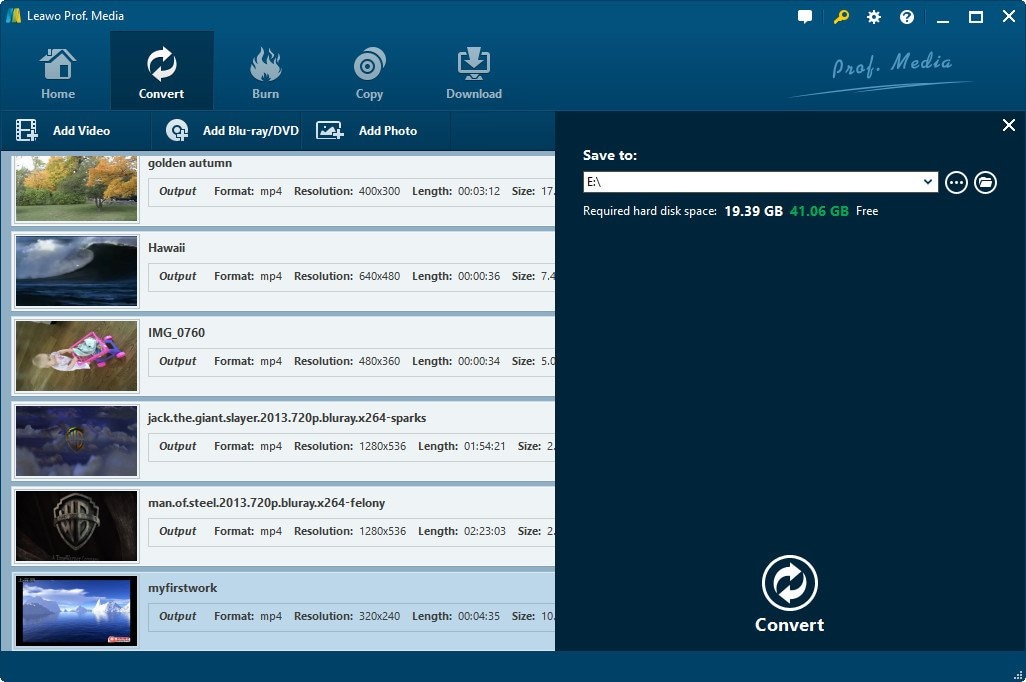
Paso 6: Finalmente, haz clic en «Convertir» en la parte inferior de la barra lateral para comenzar a convertir tus archivos MKV a vídeos compatibles con televisores inteligentes Samsung.
Después de terminar, simplemente mueve los archivos convertidos a tu Samsung Smart TV usando un USB.
Método 2: Utiliza Wonderfox Video Converter
Wonderfox HD Video Converter Factory Pro es otra excelente herramienta de conversión de archivos MKV optimizada para televisores Samsung.
Características clave:
- Convierte rápidamente MKV a formatos MP4 y AVI compatibles con Samsung.
- Admite la conversión por lotes de varios archivos MKV.
- Ofrece ajustes predefinidos de dispositivos para modelos de televisores Samsung.
- Permite personalizar la resolución, códec, velocidad de bits, FPS, etc.
- Mantiene el 100 % de la calidad original.
- Interfaz sencilla e intuitiva.
Aquí tienes la guía paso a paso para reproducir archivos MKV en un televisor Samsung usando Wonderfox Converter:
Paso 1: Inicia la herramienta Convertidor de vídeo en tu PC. Ve a la sección de Convertidor. Agrega tus archivos MKV haciendo clic en «Agregar archivos» o arrastrándolos. El programa admite la conversión por lotes, por lo que puedes convertir muchos archivos a la vez.
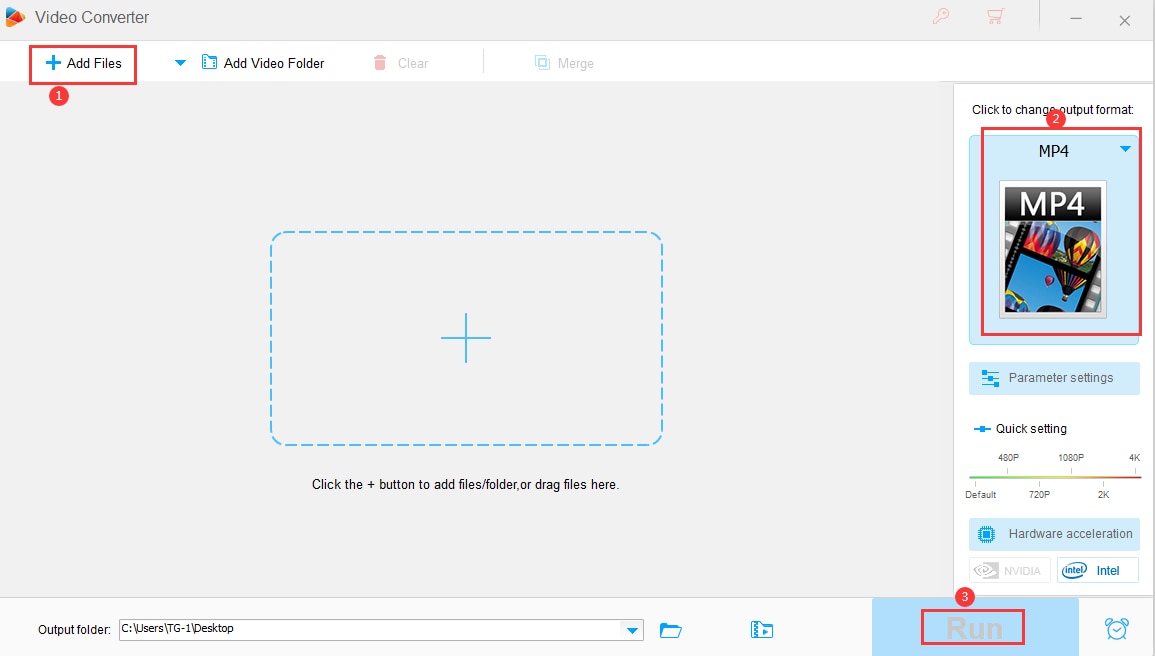
Paso 2: Selecciona «Samsung» de la lista de formatos de salida y elige tu dispositivo (como «TV UHD»).
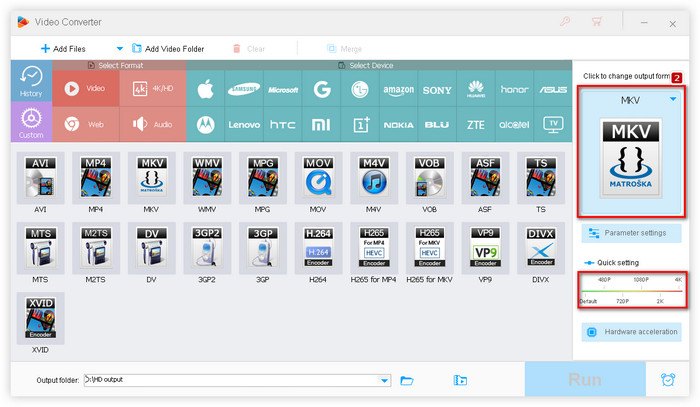
Paso 3: Los usuarios avanzados pueden ajustar configuraciones como el códec de vídeo y la velocidad de bits. Establece la ruta del archivo y haz clic en «Ejecutar» para comenzar a convertir todos los archivos a la vez.
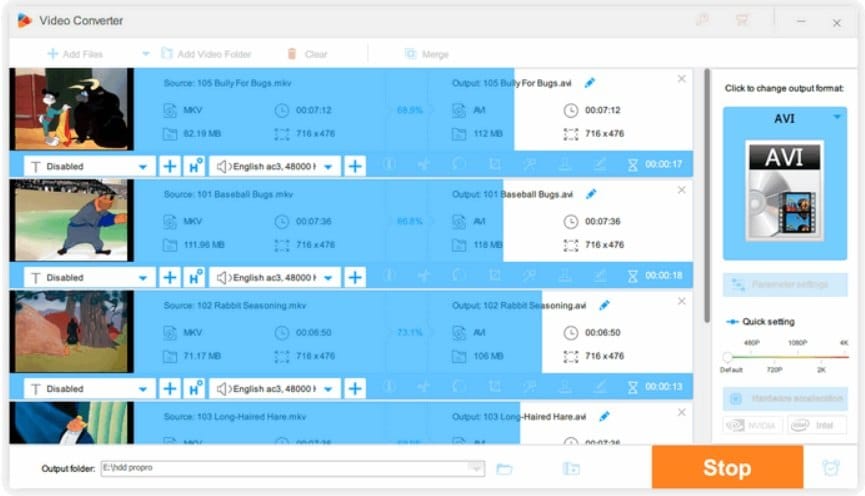
Paso 4: Una vez hecho, transfiere los archivos convertidos a tu Samsung Smart TV a través de USB. Disfruta de tu experiencia en el cine en casa sin complicaciones.
Método 3: Utiliza Minitool Video Converter
Minitool Video Converter es un software gratuito de conversión de vídeo que facilita la conversión de archivos MKV a formatos compatibles con los televisores Samsung.Características clave:
- Convierte MKV a MP4/AVI/WMV para compatibilidad con Samsung TV.
- Opciones para ajustar los parámetros de vídeo antes de la conversión.
- Interfaz simple y fácil de usar.
- Software gratuito sin marcas de agua.
Aquí están los pasos para usar Minitool para convertir MKV para televisores Samsung:
Paso 1: Inicia Minitool Video Converter y haz clic en «Agregar archivos» para cargar los vídeos MKV.
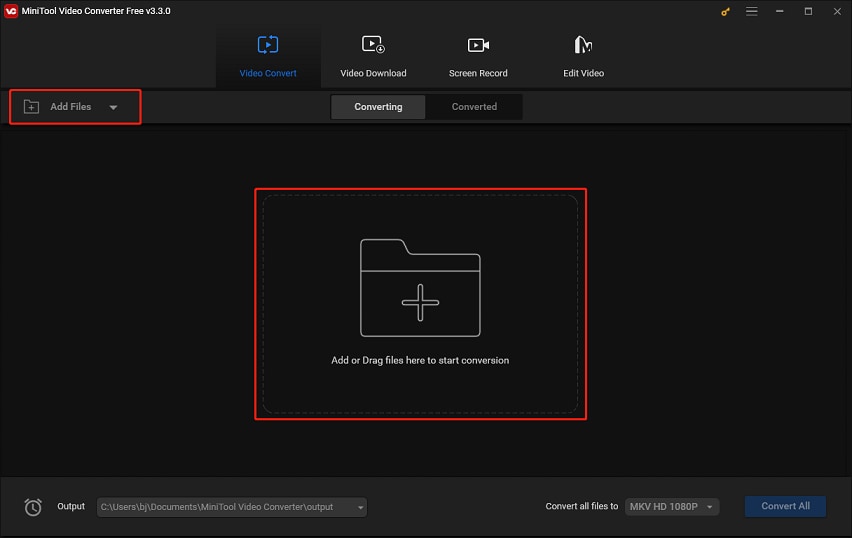
Paso 2: Selecciona el icono de flecha en la sección Destino, navega a la pestaña Vídeo y elige un formato de vídeo más adecuado para tu Samsung Smart TV, como MP4. Inicia la conversión haciendo clic en Convertir y espera a que se complete.
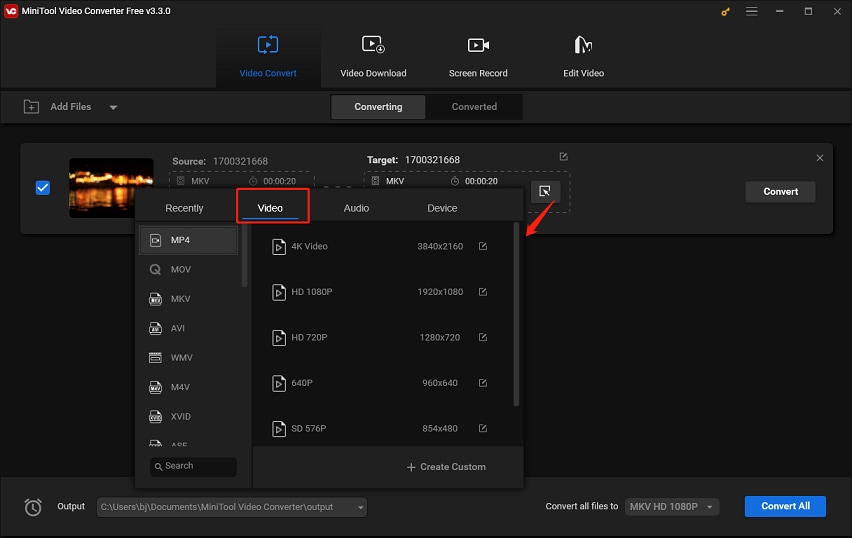
Paso 3: Una vez terminado, ve a la pestaña Convertido al lado de Convirtiendo. Haz clic en «Mostrar en carpeta» para verificar el archivo convertido.
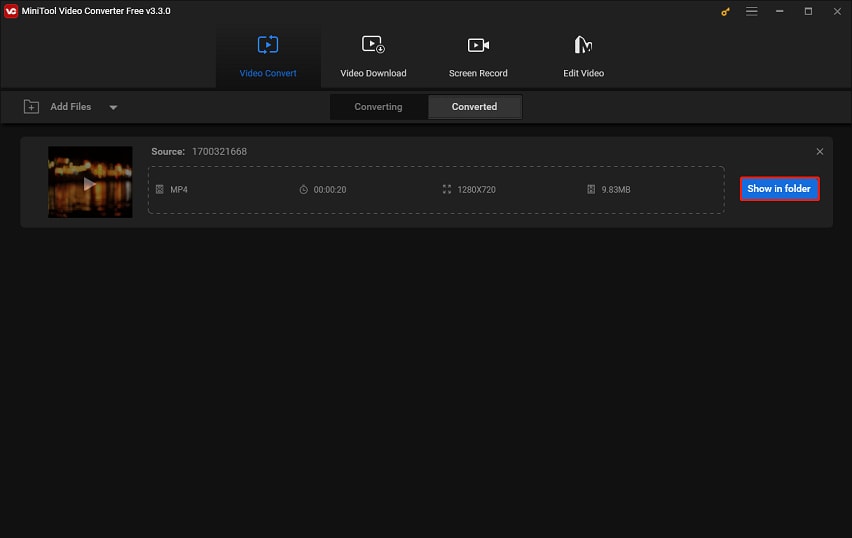
Una vez hecho, conecta tu televisor al ordenador a través de HDMI o USB y transfiere los vídeos convertidos para reproducirlos sin problemas en tu televisor Samsung.
Parte 4: ¿Archivo MKV dañado? Prueba Wondershare Repairit para arreglarlo
Si tus archivos de vídeo MKV están corruptos o dañados, es posible que no se reproduzcan correctamente en un televisor Samsung incluso después de convertirlos.
Para reparar archivos MKV corruptos, la mejor solución es utilizar una herramienta profesional de reparación de vídeo como Wondershare Repairit.

Wondershare Repairit - Video Repair
751 557 personas lo han descargado.
-
Repara vídeos dañados con todos los niveles de corrupción, como vídeo que no se reproduce, vídeo sin sonido, vídeo o audio desincronizados, errores de reproducción, corrupción de cabecera, vídeo parpadeante, códec de vídeo que falta, etc.
-
Repara vídeos Full HD, 4K y 8K y admite 18 formatos populares, como MKV, MOV, MP4, M2TS, INSV, M4V, WMV, MPEG, ASF, etc.
-
Repara vídeos dañados o corruptos causados por compresión de vídeo, fallo del sistema, cambio de formato de vídeo, etc.
-
Repara vídeos críticamente dañados o corruptos disponibles en tarjetas SD, teléfonos móviles, cámaras, unidades flash USB, etc.
-
Repairit tiene un modo de escaneado rápido y otro avanzado. Puedes utilizar uno u otro dependiendo del nivel de corrupción que haya sufrido el archivo de vídeo.
-
Sin límite en el número y tamaño de los vídeos reparables.
-
Compatible con Windows 11/10/8/7/Vista, Windows Server 2003/2008/2012/2016/2019/2022 y macOS 10.10 a macOS 13.
Características clave:
- Algoritmo avanzado de reparación de vídeo para corregir archivos de vídeo corruptos o dañados.
- Admite la reparación de formatos de archivo como MKV, MOV, AVI, JPG, MKV, MTV, y muchos otros.
- Repara vídeos que no se reproducen, encabezados corruptos, problemas de sonido, distorsión, etc.
- Mantiene la calidad original del vídeo después de la reparación.
- Opción para previsualizar los vídeos reparados antes de guardarlos.
- Disponible tanto para Windows como para Mac.
Sigue estos simples pasos para reparar tus archivos MKV corruptos usando Repairit:
Paso 1: Inicia Repairit de Wondershare en tu ordenador y haz clic en «Agregar» para cargar el archivo MKV corrupto que deseas reparar.

Paso 2: A continuación, haz clic en «Reparar» para iniciar el proceso de reparación. Repairit escaneará rápidamente el archivo MKV corrupto para evaluar el daño.

Paso 3: Una vez que la reparación haya finalizado, puedes previsualizar el vídeo reparado. Haz clic en «Guardar» para exportar el archivo MKV reparado a tu ordenador.

Paso 4: Ahora convierte el archivo MKV reparado y saludable a MP4 usando cualquiera de los convertidores de vídeo mencionados anteriormente.
Ahora puedes reproducir el vídeo MKV recuperado y convertido sin problemas en tu televisor Samsung.
Conclusión
Para resumir, el MKV es un contenedor de vídeo versátil que almacena vídeos de alta calidad. Sin embargo, los televisores Samsung carecen de soporte nativo para reproducir archivos MKV.
La solución para reproducir archivos MKV en un televisor Samsung es convertirlo a formatos compatibles con Samsung, como MP4 y AVI, utilizando un convertidor de vídeo fiable como Leawo, Wonderfox o Minitool. Estas herramientas permiten la conversión por lotes fácil al formato de salida óptimo sin pérdida de calidad.
Preguntas frecuentes
¿Por qué mi televisor Samsung no puede reproducir archivos MKV?
La mayoría de los modelos de televisores Samsung carecen de soporte nativo para reproducir el formato de vídeo MKV. El formato MKV utiliza códecs avanzados que pueden no ser compatibles con tu televisor Samsung. Esto provoca problemas de reproducción como una pantalla en blanco, sin vídeo/audio, reproducción entrecortada, etc., al intentar reproducir archivos MKV directamente.¿Cuál es el mejor formato de vídeo para un televisor Samsung?
Para una reproducción fluida en los televisores Samsung, es mejor convertir los archivos MKV a formatos más compatibles como MP4 o AVI. Estos formatos son ampliamente compatibles con los televisores Samsung. El formato MP4 con vídeo H.264 y códec de audio AAC funciona muy bien en resolución Full HD o 4K. Convertir a este formato resuelve los problemas de reproducción de MKV.¿Cómo convierto MKV a MP4 para un televisor Samsung?
Para convertir MKV a MP4 para reproducir en un televisor Samsung, puedes usar software de conversión de vídeo como Leawo Video Converter, Wonderfox HD Video Converter o Minitool Video Converter. Proporcionan ajustes predefinidos y personalización sencilla para convertir MKV a formatos compatibles con Samsung manteniendo la calidad. También se admite la conversión por lotes de varios archivos MKV.



